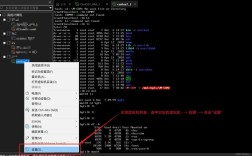华硕主板开启VT(虚拟化技术)的步骤因主板型号和Bios版本的不同而有所差异,但总体流程大致相同,以下是根据搜索结果整理的详细步骤:
准备工作
1、确保硬件支持:首先确认你的CPU支持VTx(Intel)或AMDV(AMD)虚拟化技术,大部分现代处理器都支持这些技术,但具体支持情况需要查阅处理器规格书或官方文档。
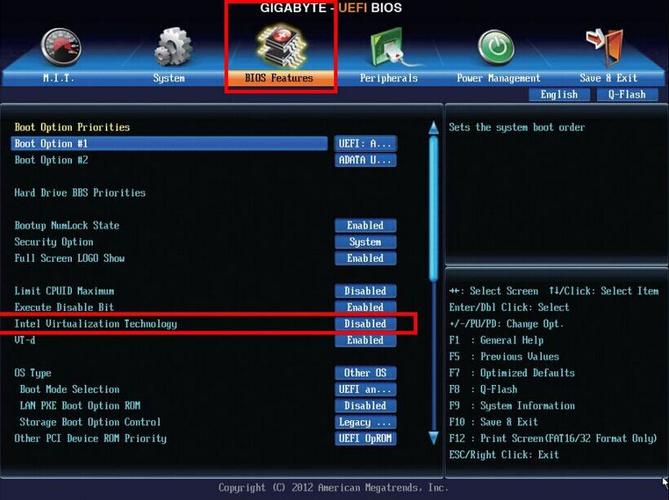
2、备份数据:虽然开启VT通常不会导致数据丢失,但为了安全起见,建议在操作前备份重要数据。
进入BIOS设置
1、重启电脑:完全关闭电脑电源,然后重新启动。
2、进入BIOS:在电脑启动过程中,当屏幕上出现华硕Logo时,迅速按下“Del”键或“F2”键(具体按键可能因主板型号而异)进入BIOS设置界面。
寻找并开启VT选项
由于不同型号的华硕主板BIOS界面可能有所不同,以下提供了几种常见的开启VT的方法:
方法一(适用于大多数Intel处理器的华硕主板)
1、进入Advanced Mode:按“F7”键进入高级模式(Advanced Mode)。

2、导航至CPU配置:依次选择“Advanced(高级)” > “CPU Configuration(CPU配置)”。
3、找到并开启VT选项:
对于较新的华硕主板,可能会看到“Intel (VMX) Virtualization Technology”或“Secure Virtual Machine”等选项,将其设置为“Enabled(启用)”。
对于较旧的华硕主板,可能会看到“SVM”或类似的选项,同样将其设置为“Enabled(启用)”。
方法二(适用于部分特定型号的华硕主板)
如果上述方法不适用,可以尝试以下步骤:
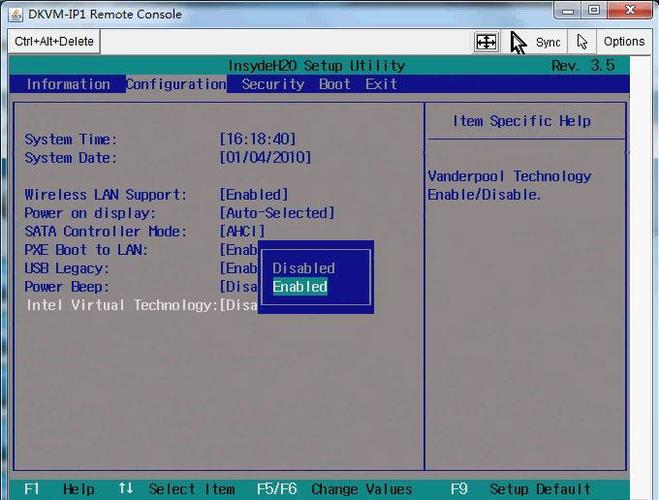
1、进入Advanced Mode:同上,按“F7”键进入高级模式。
2、导航至其他相关菜单:根据主板型号和BIOS版本,可能需要在其他菜单中找到VT选项,如“System Agent Configuration”下的“VTD”选项。
3、开启VT选项:将找到的VT选项设置为“Enabled(启用)”。
保存并退出BIOS
1、保存设置:按下“F10”键保存对BIOS的更改。
2、退出BIOS:在弹出的对话框中选择“Yes”或“OK”以确认保存并退出BIOS设置界面。
检查VT是否成功开启
1、重启电脑:让电脑完全重启。
2、检查VT状态:可以通过虚拟机软件(如VMware、VirtualBox等)检查VT是否已成功开启,这些软件通常会在设置或关于页面中显示当前系统的VT状态。
注意事项
如果按照上述步骤仍然无法找到VT选项,建议查阅主板的用户手册或联系华硕客服获取更详细的指导。
开启VT后,如果遇到任何问题,可以尝试关闭VT并恢复默认设置。
本教程仅适用于华硕主板,其他品牌主板的开启方法可能有所不同。
FAQs
Q1: 为什么我按照教程操作后,模拟器仍然提示未开启VT?
A1: 这可能是因为在BIOS中开启了VT功能后,还需要在操作系统中进一步配置或安装相应的虚拟化软件,请确保你使用的虚拟机软件或模拟器已经正确配置并支持VT技术,某些情况下可能需要更新BIOS版本或联系软件提供商以获取更多帮助。
Q2: 开启VT会对我的电脑性能产生负面影响吗?
A2: 开启VT本身不会对电脑性能产生负面影响,相反,它允许你在同一台物理机上同时运行多个操作系统或应用程序,从而提高资源利用率和工作效率,在运行多个虚拟机时,系统资源(如CPU、内存和磁盘空间)将被多个虚拟机共享,这可能会导致整体性能下降,在分配资源时应确保为每个虚拟机分配足够的资源以避免性能瓶颈。